| Nous nous efforçons de localiser notre site Web dans le plus grand nombre de langues possible, mais cette page est actuellement traduite par Google Traduction. | étroit |
-
-
produits
-
ressources
-
support
-
société
-
-
Accueil
-
Ressources
- Blog
- Comment résoudre les problèmes de souris dans Windows 10How to Fix Mouse Issues in Windows 10
Comment résoudre les problèmes de souris dans Windows 10How to Fix Mouse Issues in Windows 10
Par Chris Août 18, 2019how to, mouse issues, windows 10 issuesPas de commentaireVeuillez consulter les étapes ci-dessous pour résoudre les problèmes de souris.
Votre souris est l’un des appareils les plus essentiels de votre système. Il vous permet de survoler facilement le bureau de votre ordinateur et de sélectionner et cliquer rapidement sur les éléments.
Si cet appareil cesse de fonctionner, vous ne pourrez peut-être pas faire ce travail rapidement ou même jouer au jeu auquel vous vouliez jouer.
Voici quelques étapes simples que vous pourriez appliquer pour résoudre ce problème.
Étape 1: débranchez votre souris
Débranchez votre souris de votre unité centrale et attendez quelques secondes que l’appareil soit déchargé par le système, puis rebranchez votre appareil.
Étape 2: commutez les ports

Vérifiez si votre port système fonctionne. Pour vérifier, essayez d’utiliser un autre port USB sur votre ordinateur et voyez si cela résout le problème.
Étape 3: redémarrez votre PC
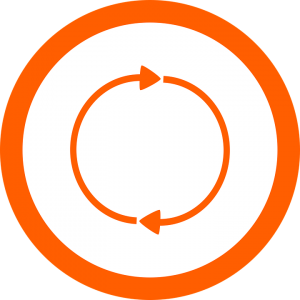
Si le problème persiste, après avoir suivi les étapes ci-dessus, veuillez redémarrer votre PC. Le redémarrage de votre PC rafraîchit votre système, résolvant ainsi ce problème.
Étape 4: Nettoyez votre appareil

Veuillez vous assurer qu’aucune saleté n’obstrue les capteurs de votre appareil. Vérifiez sous votre souris et si vous voyez des saletés dessus, veuillez l’essuyer.
Étape 5: Vérifiez votre batterie
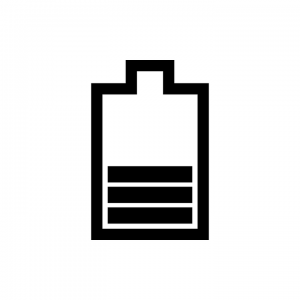
Si vous utilisez une souris sans fil. Vous pourriez oublier de charger ou même de vérifier la batterie de votre appareil. Pour résoudre les problèmes de souris, vérifiez votre appareil pour voir s’il est complètement chargé ou si la batterie fonctionne.
Étape 6: vérifiez votre souris

Si le problème persiste, après avoir suivi les solutions ci-dessus, vous devrez peut-être vérifier si le périphérique lui-même n’est pas endommagé. La plupart des souris ont un clignotant. C’est généralement une lumière de couleur rouge qui clignote sous votre appareil. Si cela ne clignote pas, votre appareil est peut-être cassé.
Vérifiez également le câble de votre appareil si vous voyez qu’il est cassé. Vous devrez peut-être remplacer ou réparer votre appareil.
Étape 7: Mettez à jour votre pilote de périphérique
Si le problème persiste, vous devrez peut-être mettre à jour votre pilote de périphérique.
Nous avons un logiciel parfait pour vous – Driver Reviver!
Driver Reviver analyse votre système à la recherche de pilotes obsolètes et manquants.
Il fournit ensuite les pilotes mis à jour directement auprès des fabricants d’origine, s’assurant ainsi que vous obtenez les bons pilotes.
Was this post helpful?YesNoGratuit Mises à jour du pilote
Mettez à jour vos pilotes en moins de 2 minutes pour mieux profiter Performances de l'ordinateur - Gratuit.
Gratuit Mises à jour du pilote
Mettez à jour vos pilotes en moins de 2 minutes pour mieux profiter
Performances de l'ordinateur - Gratuit.
Vous n'avez pas trouvé votre réponse?Poser une question à notre communauté d'experts de partout dans le monde et recevoir une réponse dans un rien de temps.most relevant articles récents Plus d'articles →- Réparer la barre de recherche non fonctionnelle de Windows 11
- Résoudre les problèmes de mise à jour de Windows 11
- Comment résoudre le problème de démarrage lent du système sous Windows 11
- Comment résoudre les problèmes de pilotes les plus courants sous Windows 10
- Accélérez votre ordinateur Windows 11
Société| Partenaires| EULA| Avis juridique| Ne pas vendre/partager mes informations| Gérer mes cookiesCopyright © 2025 Corel Corporation. Tous droits réservés. Conditions d'utilisation | Confidentialité | CookiesÉpinglez-le sur Pinterest
-